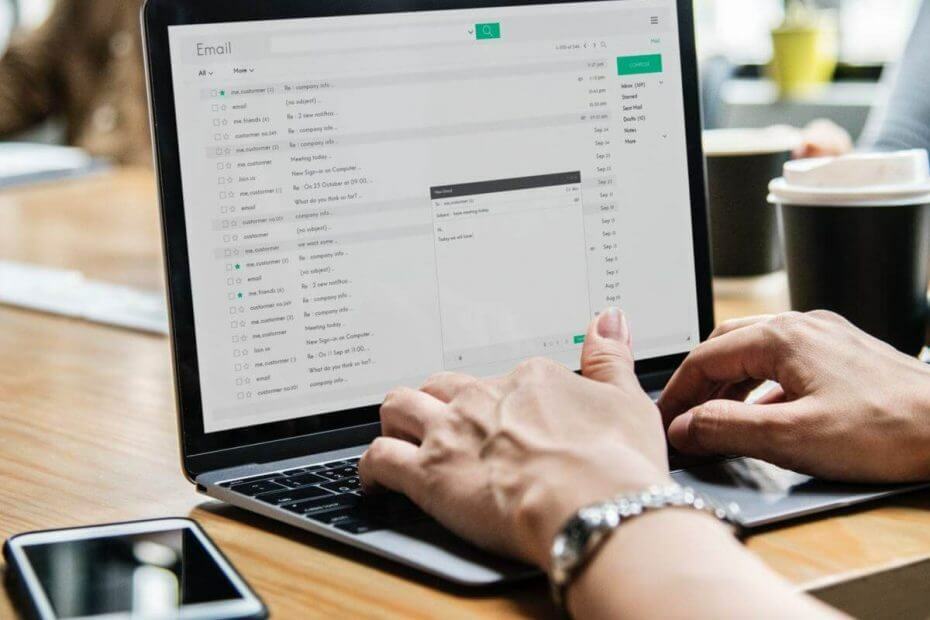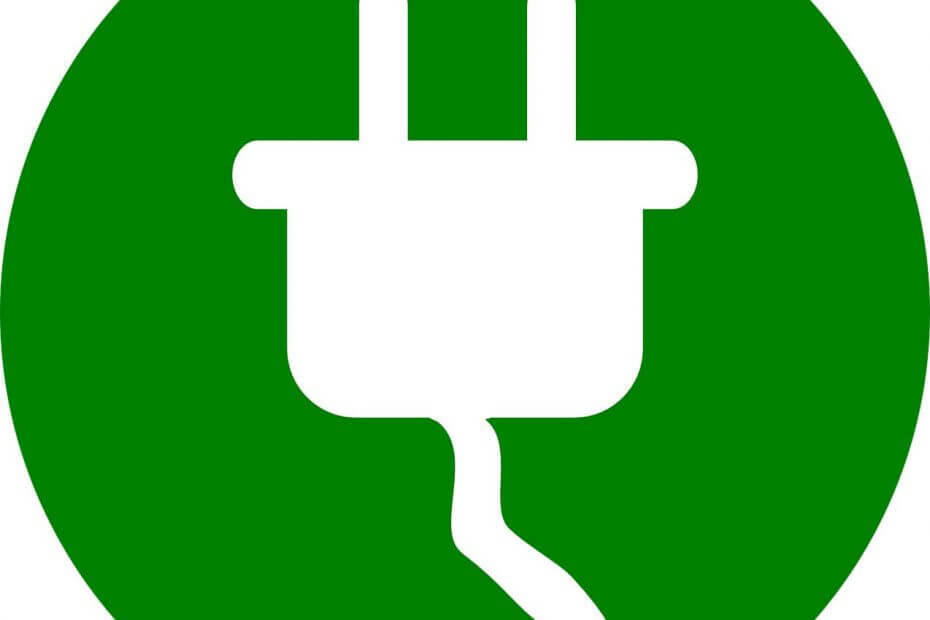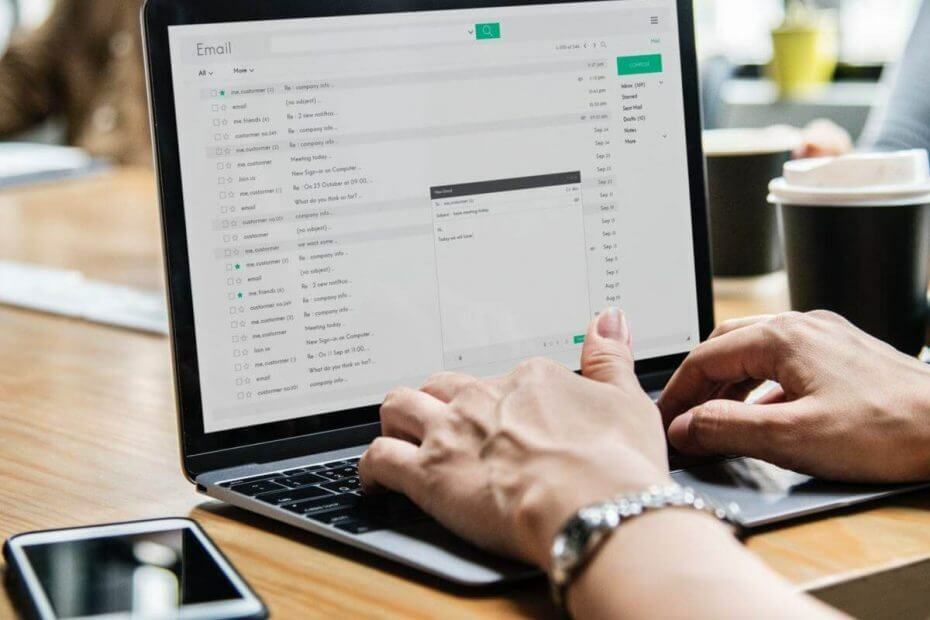
Acest software vă va menține drivere în funcțiune, astfel vă va proteja de erorile obișnuite ale computerului și de defecțiunile hardware. Verificați acum toate driverele în 3 pași simpli:
- Descărcați DriverFix (fișier descărcat verificat).
- Clic Incepe scanarea pentru a găsi toți driverele problematice.
- Clic Actualizați driverele pentru a obține versiuni noi și pentru a evita defecțiunile sistemului.
- DriverFix a fost descărcat de 0 cititori luna aceasta.
Dacă vă grăbiți și doriți să opriți rapid dispozitivul Windows 7, 8, 8.1 sau Windows 10, este posibil să aveți o alertă enervantă care spune că „Programele trebuie încă închise”. Ei bine, dacă doriți să dezactivați această caracteristică Windows încorporată, nu ezitați și utilizați instrucțiunile din acest ghid pas cu pas.
Aproape de fiecare dată când doriți să reporniți sau să opriți dispozitivul Windows 7, 8, 8.1 sau Windows 10, sistemul de operare vă va solicita următorul mesaj „
Un numar de Programele trebuie încă închise”Unde un număr de programe ar putea fi 1, 2 și așa mai departe. Este posibil ca aceste programe să aibă date nesalvate și de aceea Windows vă împiedică să închideți. Dar, în majoritatea cazurilor, programele care trebuie închise manual nu folosesc deloc date, astfel încât mesajul de alertă nu este util. Din anumite motive, mesajele „Programele încă trebuie să închidă” mesajele Windows 7, 8, 8.1 sau Windows 10 vor deveni destul de enervante.- CITEȘTE ȘI: Remediere: eroarea „Această aplicație nu va funcționa pe dispozitivul dvs.” în Windows 10
Deci, dacă știți că vă salvați întotdeauna datele înainte de a închide un program sau înainte de a opri sau reporni Bazat pe Windows dispozitiv, puteți alege acum să dezactivați această caracteristică încorporată. Pentru a face acest lucru, trebuie doar să parcurgeți pașii de mai jos.
Cum să blocați alerta „Programele încă trebuie să se închidă”
- În primul rând, mergi la Ecranul de pornire.
- De acolo apăsați Win + R dedicat tastele tastaturii pentru a deschide caseta „run”.
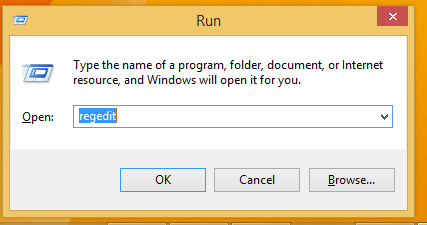
- Tip "regedit”Și apăsați pe„ ok ”.
- Fereastra de registry va fi acum afișată pe dispozitivul dvs. Windows 8.
- În registru mergeți la calea „HKEY_CURRENT_USERControl PanelDesktop”.
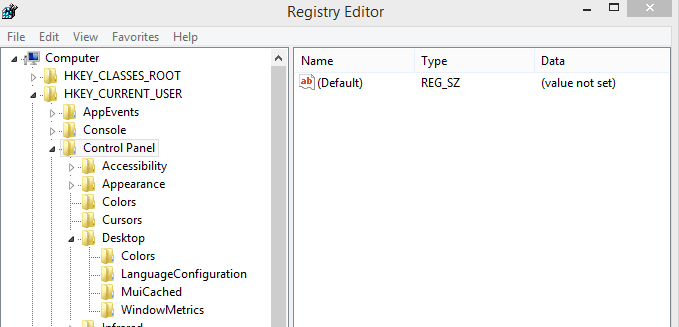
- În panoul din dreapta al Registrului faceți clic dreapta pe un spațiu gol. Selectați „Nou” și apoi creați o valoare șir - denumiți această nouă valoare ca „AutoEndTask”.
- Faceți dublu clic pe AutoEndTask și setați valoarea sa la 1.
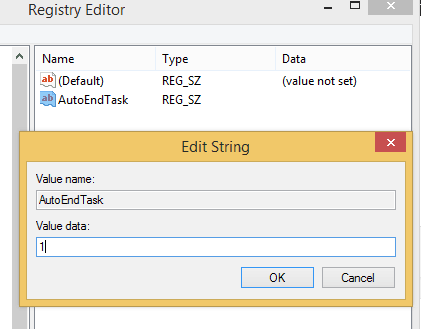
- Închideți Registry și reporniți dispozitivul Windows 7, 8, 8.1 sau Windows 10 după ce ați terminat.
Rețineți că această soluție ar putea declanșa unele probleme pe computerul dvs. Mai precis, aplicațiile și programele dvs. s-ar putea închide înainte de a salva date importante. Aceasta înseamnă că ți-ai putea pierde toată munca într-o secundă. Deci, utilizați această metodă numai dacă aveți cu adevărat nevoie de ea.
Acesta este modul în care puteți dezactiva caracteristica „Programele încă trebuie să se închidă” pe Windows 7, 8, 8.1 sau Windows 10. Acum, veți putea să reporniți sau să opriți dispozitivul fără a fi nevoie să forțați închiderea programelor sau fără a vă ocupa de alte solicitări sau alerte. Deci, am terminat pentru astăzi; rămâneți aproape deoarece Windows 10, 8 sfaturi, trucuri și ghiduri vor fi dezvoltate pentru tabletă, laptop sau desktop.
Povești corelate de verificat:
- Mesajul „Închideți programele pentru a preveni pierderea informațiilor” în Windows 10 [Remediere]
- Remediere: Magazinul Windows se închide imediat după deschidere
- Remediați „O problemă care a făcut ca programul să nu mai funcționeze corect” pe Windows 10